Wenn der Aufbau einer Remotedesktopverbindung (RDP) plötzlich mit der Fehlermeldung „Ein interner Fehler ist aufgetreten“ fehlschlägt, könnte Dir der folgende Tipp weiterhelfen. Die Ursache: Die Anmeldung funktioniert nicht, da auf den privaten Schlüssel nicht zugegriffen werden kann.
RDP funktioniert nicht mehr – Interner Fehler?
Bei mir trat das Problem letztens Urplötzlich auf. Eine Maschine, auf die ich immer per RDP zugreifen konnte, verweigerte die Anmeldung mit der nichtssagenden Meldung „Ein interner Fehler ist aufgetreten„. Der Zugriff auf die VM per VMware-Konsole funktionierte aber einwandfrei. Der Ping war möglich und die Freigaben waren erreichbar. Ein Neustart konnte das Problem ebenso wenig beseitigen. Auch die Anmeldung mit einem anderen Benutzerkonto war nicht möglich.
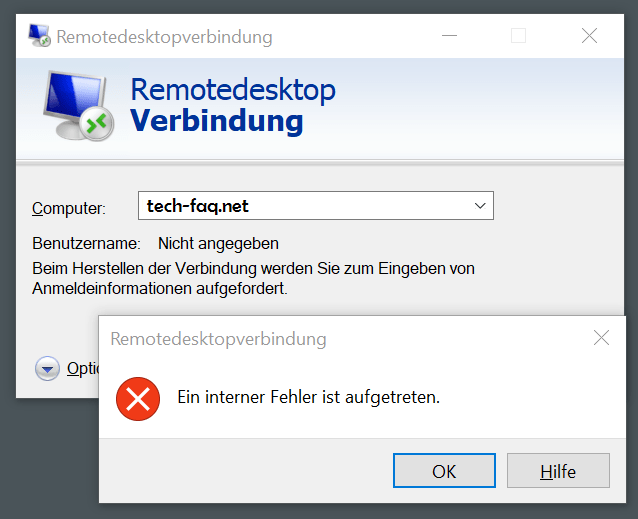
Ein Blick in die Ereignisanzeige brachte dann etwas Licht ins Dunkel:
Schwerwiegender Fehler beim Zugriff auf den privaten Schlüssel der Server-Anmeldeinformationen für TLS. Fehlercode: 0x8009030D. Der interne Fehlerstatus ist 10001.
Windows Eventlog
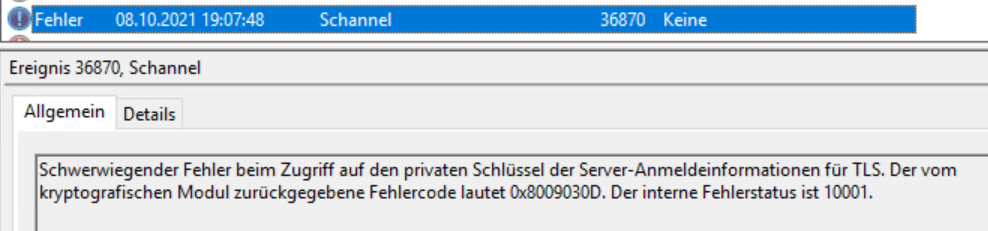
Die Recherche im Internet ergab zwar einige Treffer, leider konnten die dort gegebenen Tipps aber nicht mein Problem beseitigen. Letztlich war aber klar, dass der Fehler mit den Dateien im Ordner „C:\Programdata\Microsoft\Crypto\RSA\MachineKeys“ zusammenhängen muss. Dort sind die privaten Schlüssel des Computers gespeichert, auf welche laut Ereignisprotokoll nicht zugegriffen werden kann. Etwaige Tipps, die Berechtigungen für den Ordner und die Dateien anzupassen, führten leider auch nicht zum Ziel.
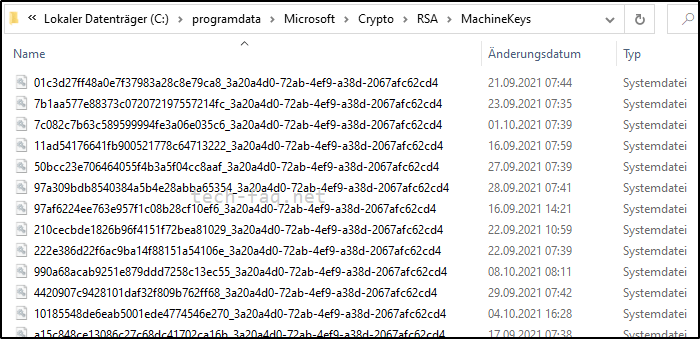
Letztlich habe ich ein Backup des Ordners „MachineKeys“ erstellt und anschließend den Ordner samt Dateien gelöscht. Nun den Server neu starten und nochmals per Konsole anmelden. Der eben gelöschte Ordner wird neu erstellt und die Dateien neu generiert. Nachdem dieses erledigt war, konnte ich mich wieder ganz normal per Remote Desktop Client anmelden.
Bitte vorsichtig, wenn die Anwendungen oder Dienste auf diesem Server mit separaten, eigenen Zertifikaten ausgestattet sind. Möglicherweise genügt es schon, die Datei mit dem Namen „f686aace6942fb7f7ceb231212eef4a4_…..“ zu entfernen – das hat zumindest bei mir einmal funktioniert.
Ebenfalls interessant:
Dieser Artikel ist wie alle anderen auf dieser Seite kostenlos für Dich und ich hoffe, ich konnte Dir weiterhelfen. Wer möchte, kann diesem Blog eine kleine Aufmerksamkeit in Form einer kleinen Spende (PayPal) oder über die Amazon Wunschliste zukommen lassen.




Das hat mich auf den richtigen Weg gebracht danke.
Ich würde aber auf keinen Fall das gesamte Verzeichnis löschen. Hat bei mir bei einem Test dazu geführt, dass z.B. die IIS Verwaltungsdienste nicht mehr ausgeführt werden konnten („Ungültige Signatur“).
Ich konnte mein Problem lösen, indem ich die Berechtigungen für SYSTEM / Vollzugriff gesetzt habe, die Datei f686aace… gelöscht UND aus den Computer-Zertifikaten (MMC) unter „Remotedesktop“ auch alle Zertifikate gelöscht habe.
Nach einem Neustart wird ein neues Zertifikat generiert und der Schlüssel neu im Verzeichnis erstellt und damit funktioniere es wieder.
Hallo Ben,
vielen Dank für den Tipp.
Hallo René,
vielen Dank für den Tipp. Ich habe es so gemacht:
– „MachineKeys“ umbenannt in z.B. „xMachineKeys“,
– neuen Ordner „MachineKeys“ erstellt,
– PC-Neustart und Test: RDP geht wieder.
– alle nicht automatisch neu erstellten Keys aus „xMachineKeys“ in „MachineKeys“ kopiert.
Bei mir war es wohl nicht der Key „f686aace…“. Ich konnte feststellen, dass es da 2 Keys gab, die sich nicht verschieben/löschen ließen: „c5ab4e2f…“ und „d71b807c3…“. Denen weise ich die Schuld am Nichtfunktionieren zu.